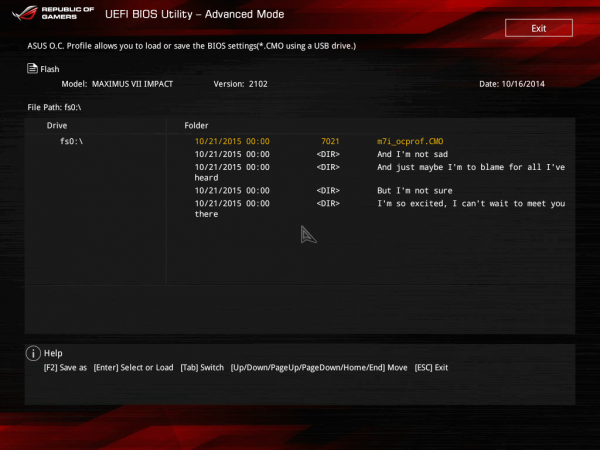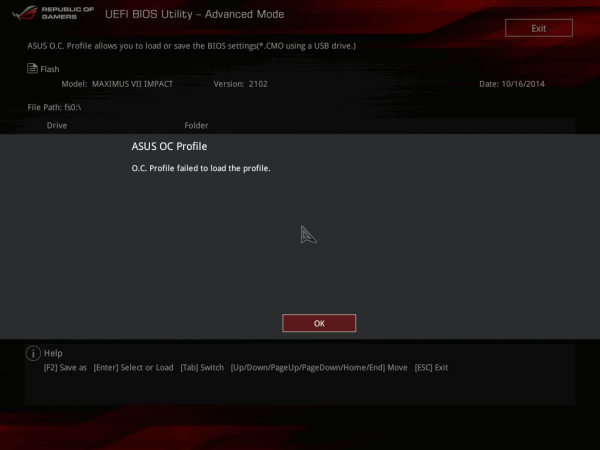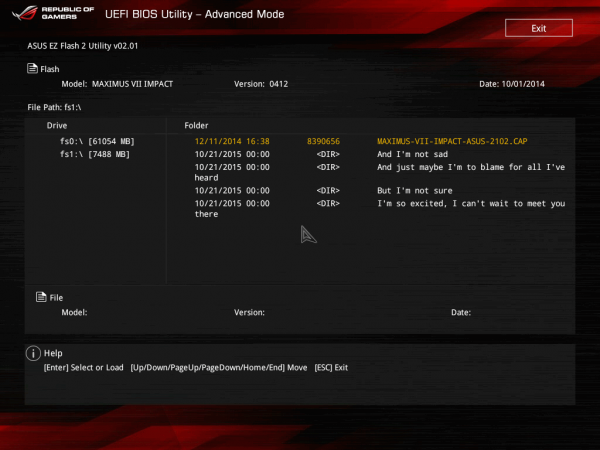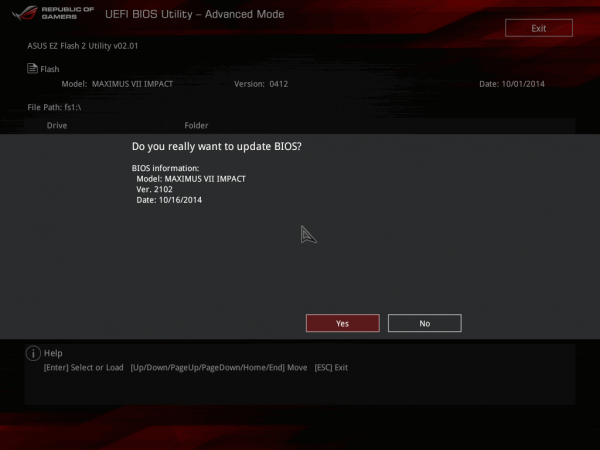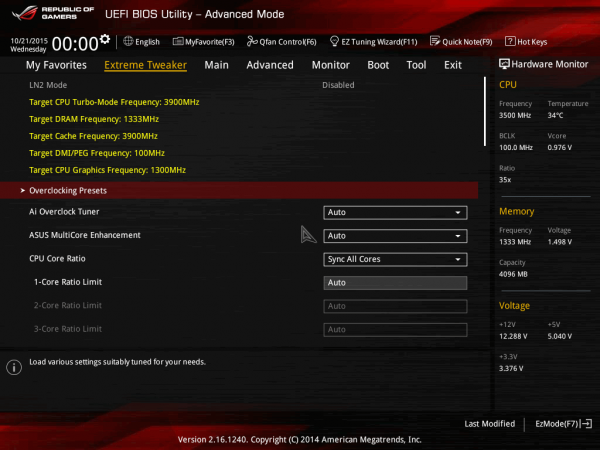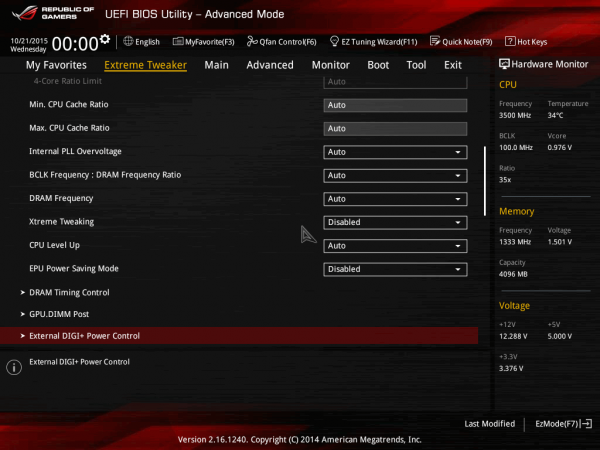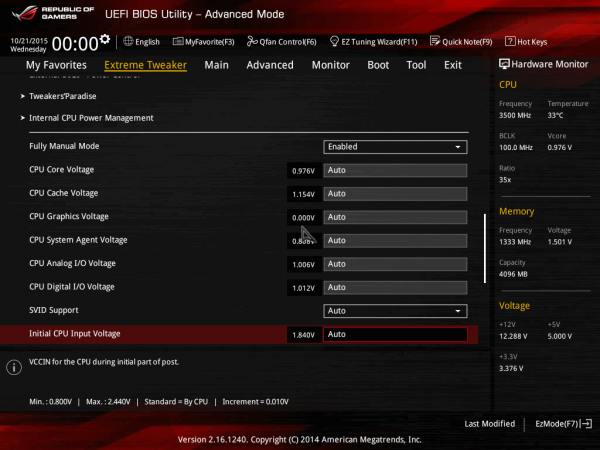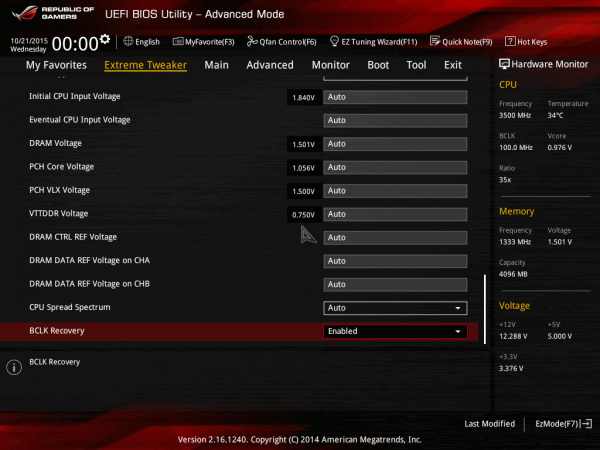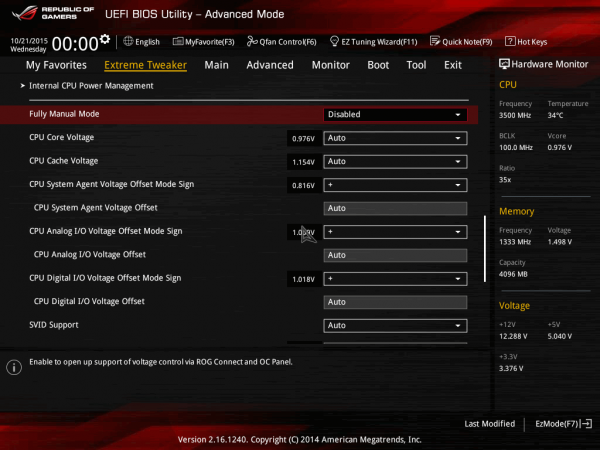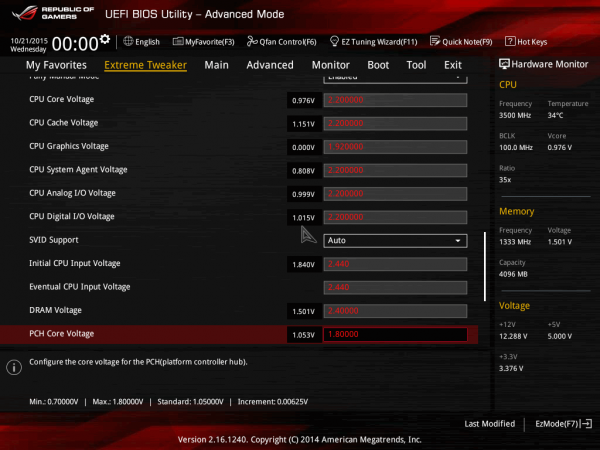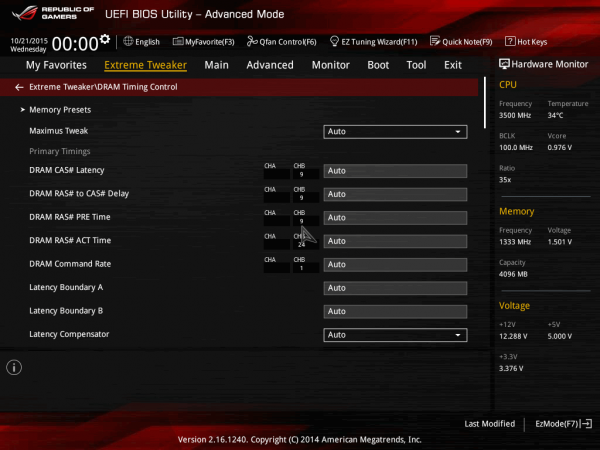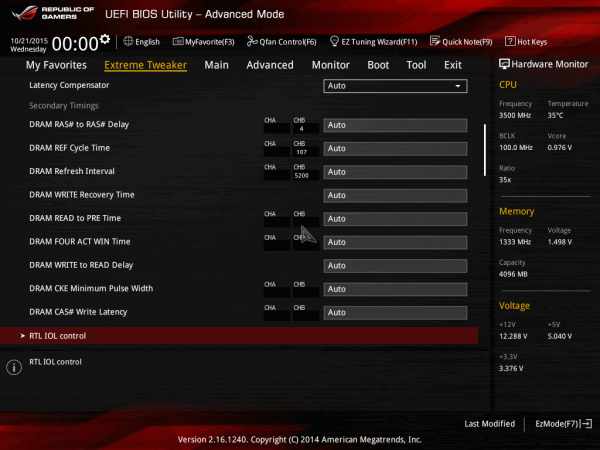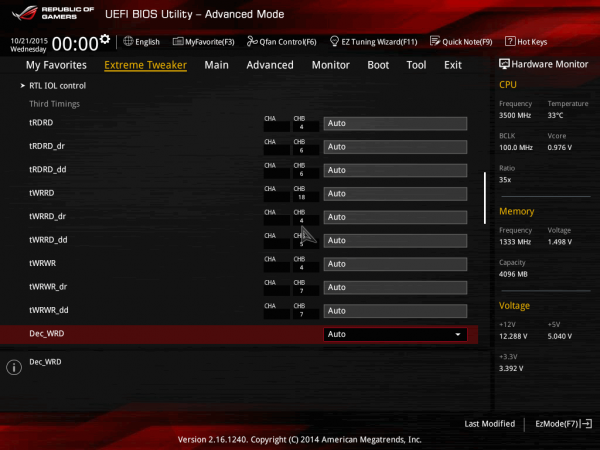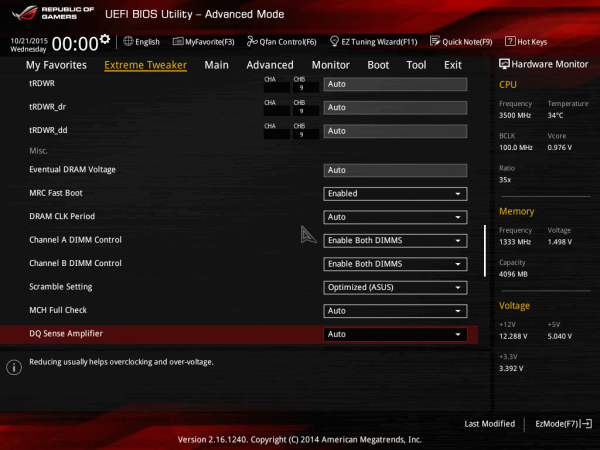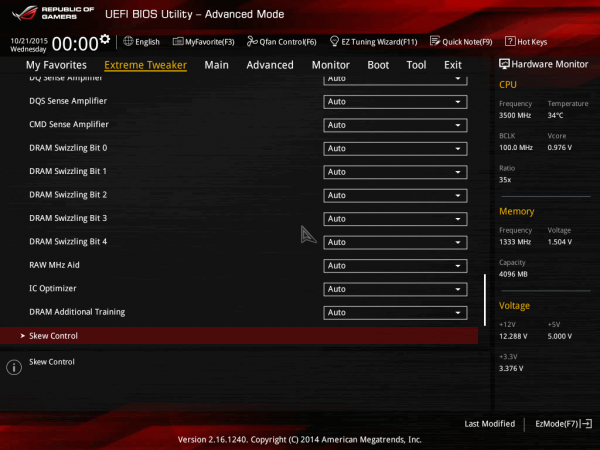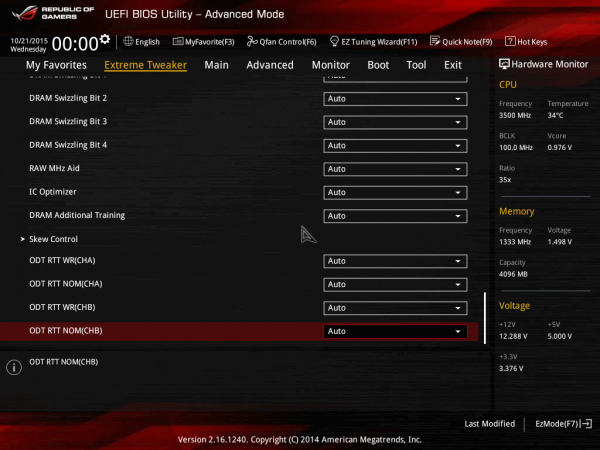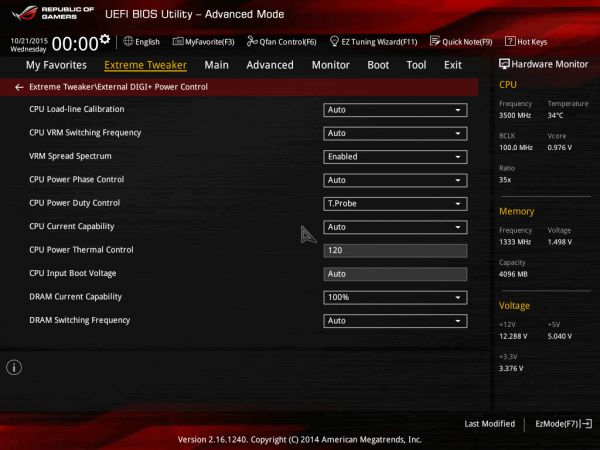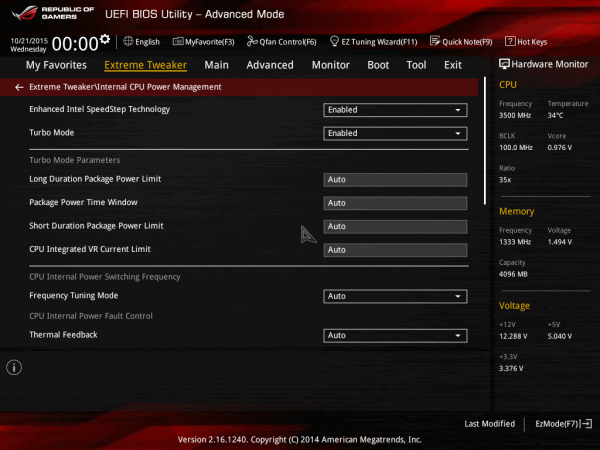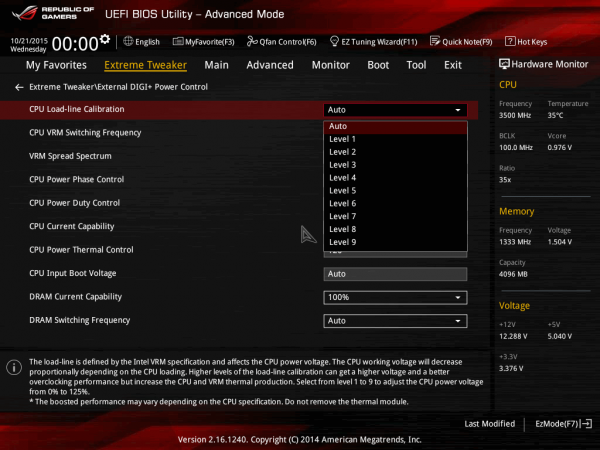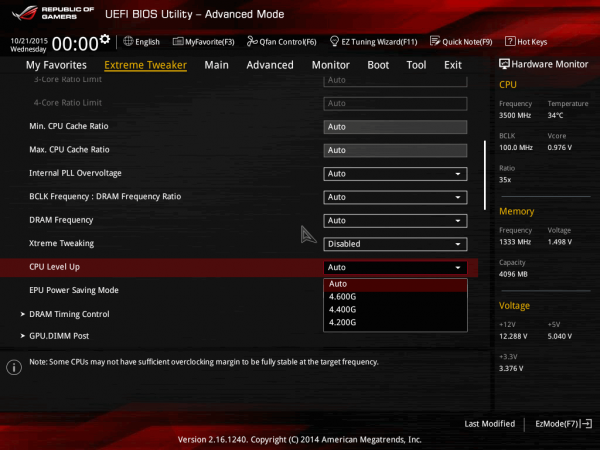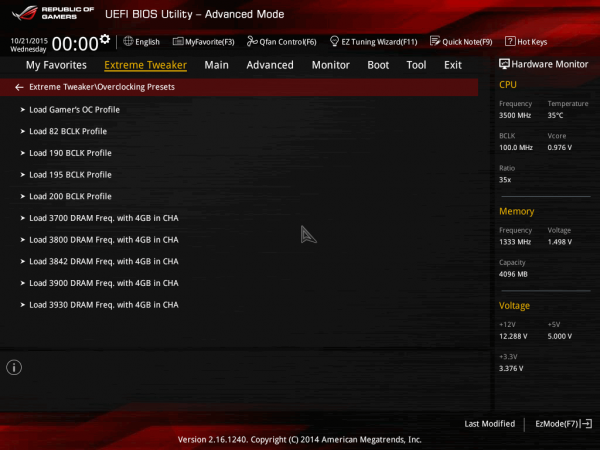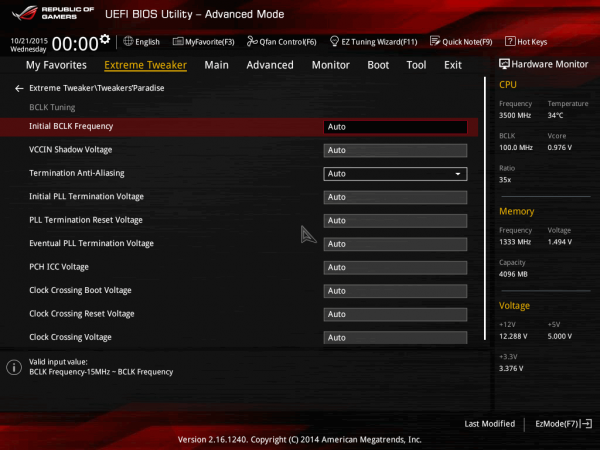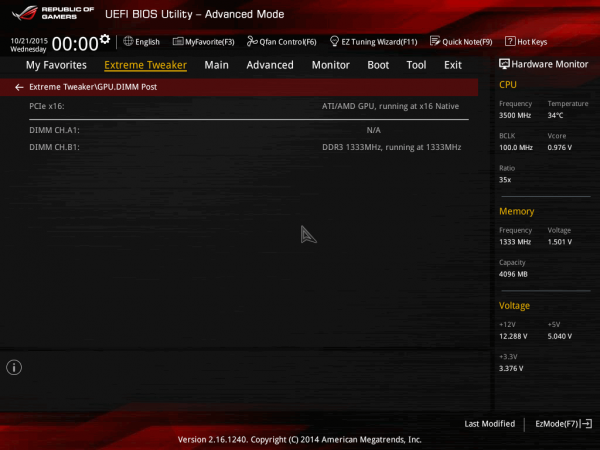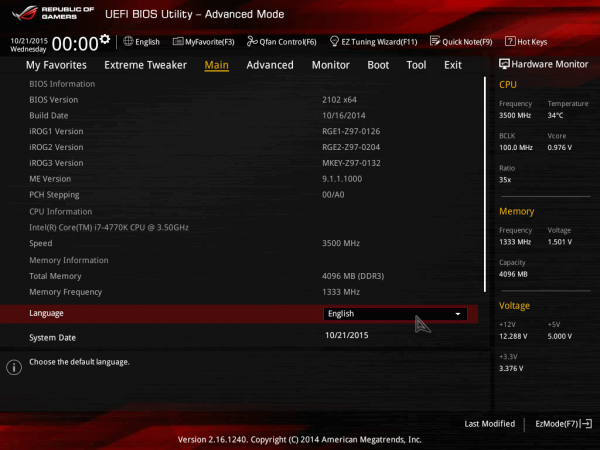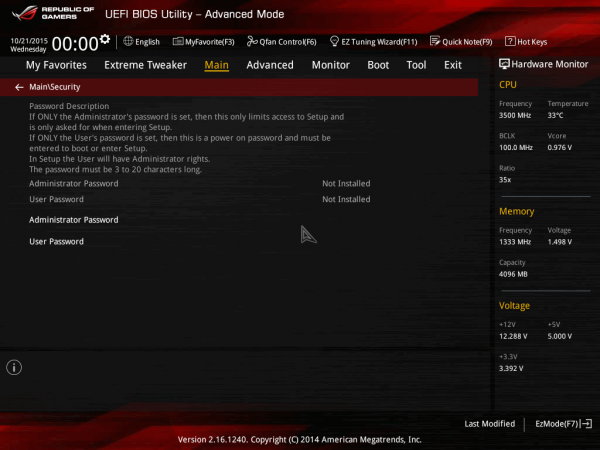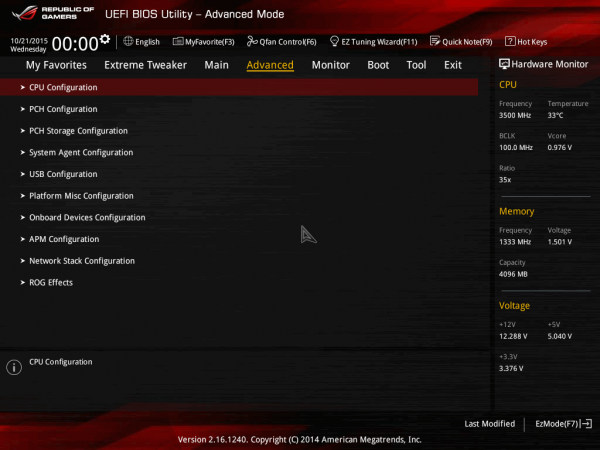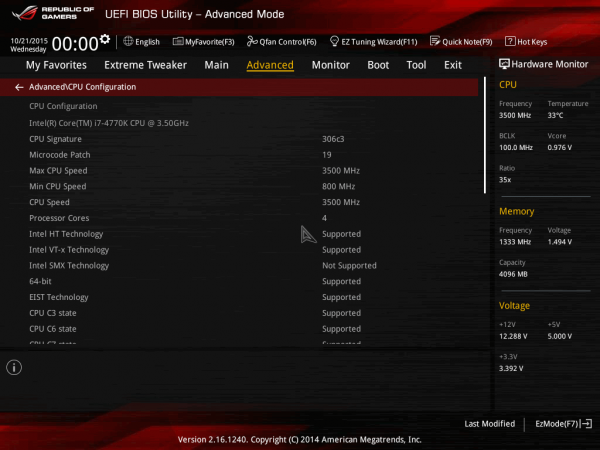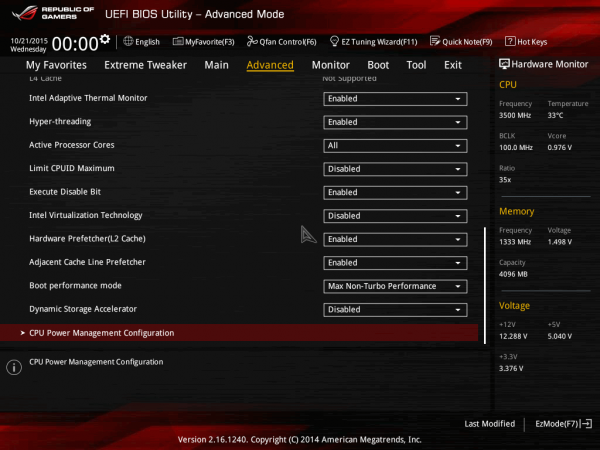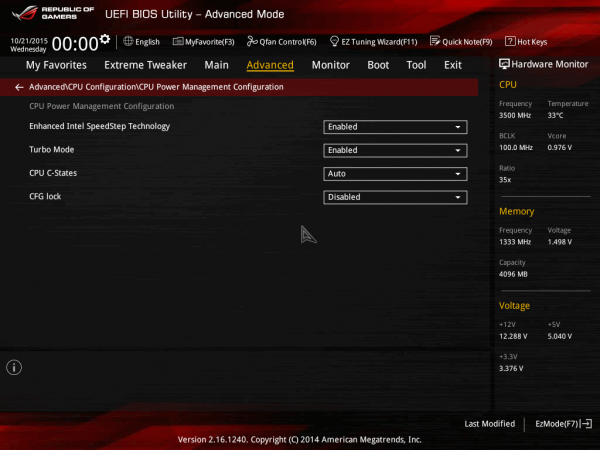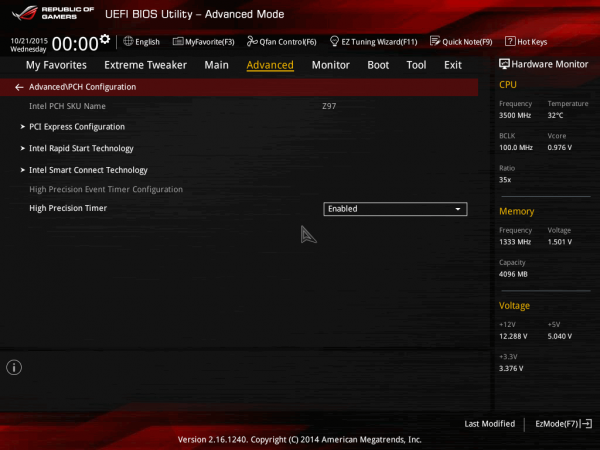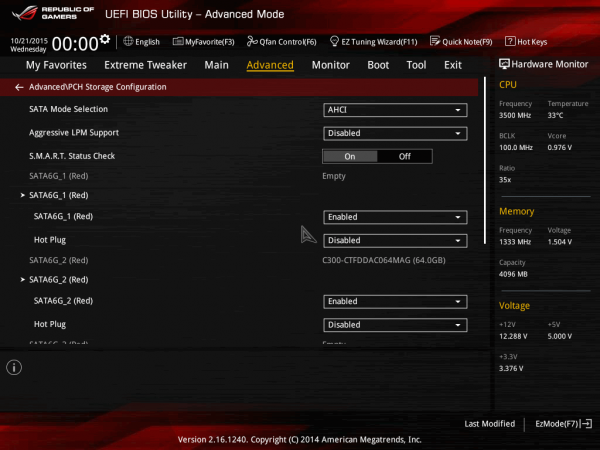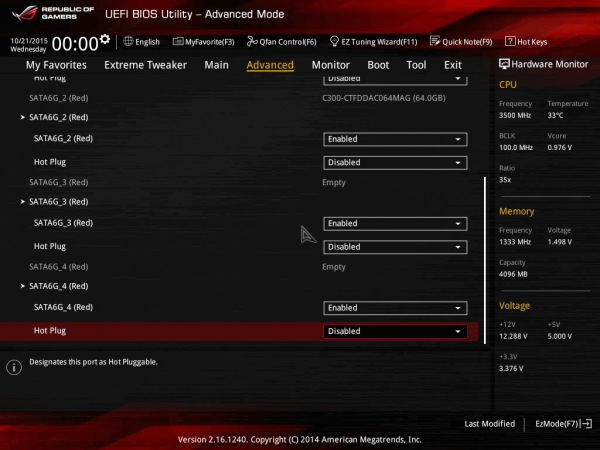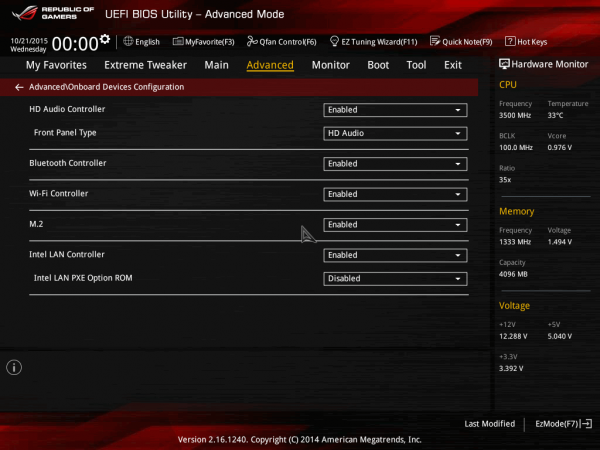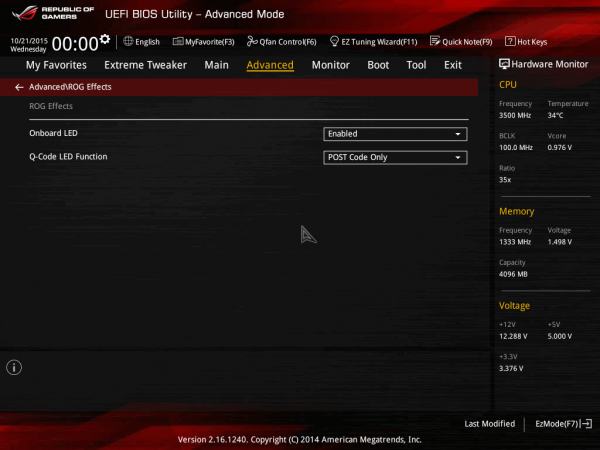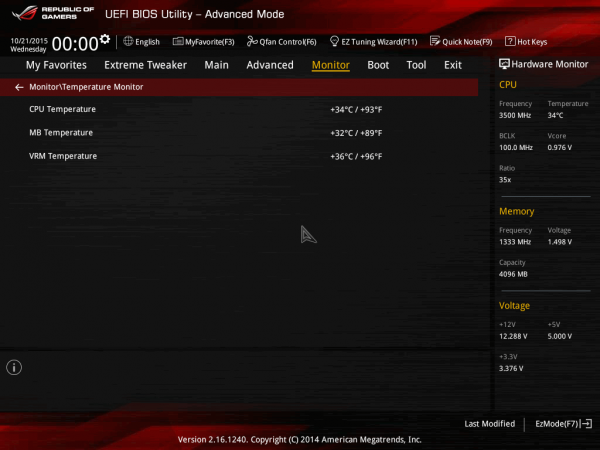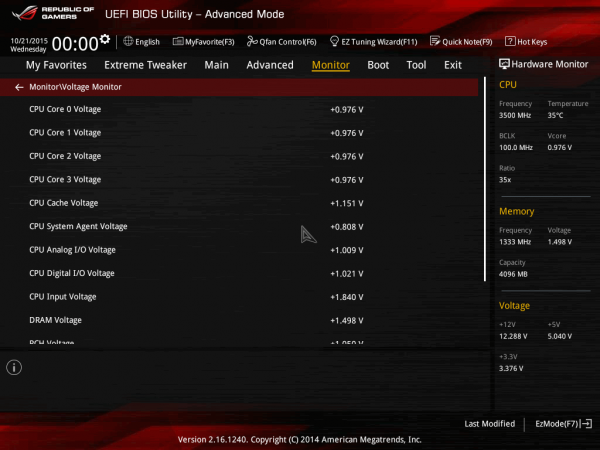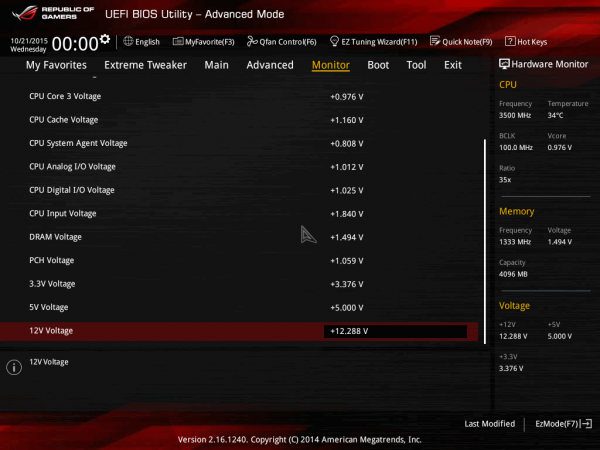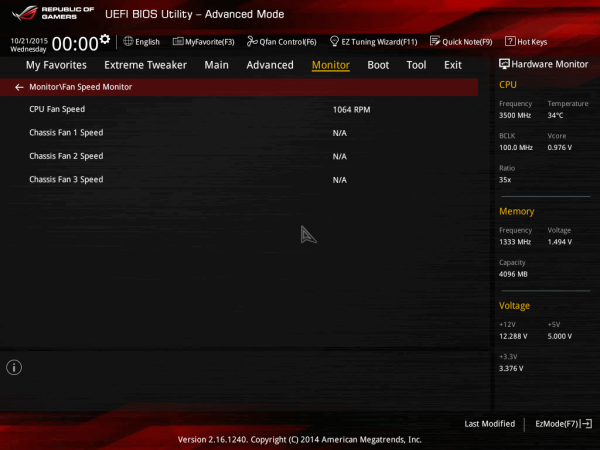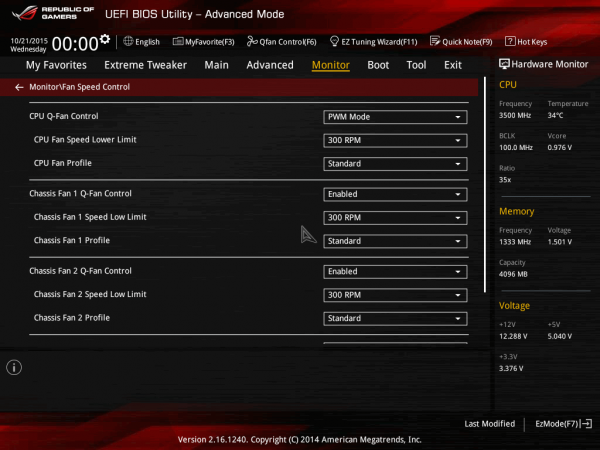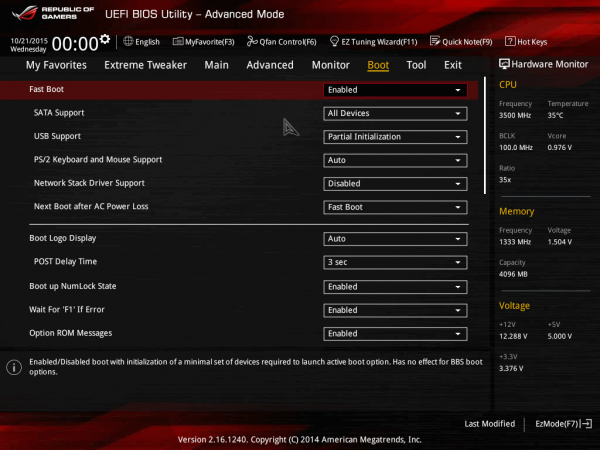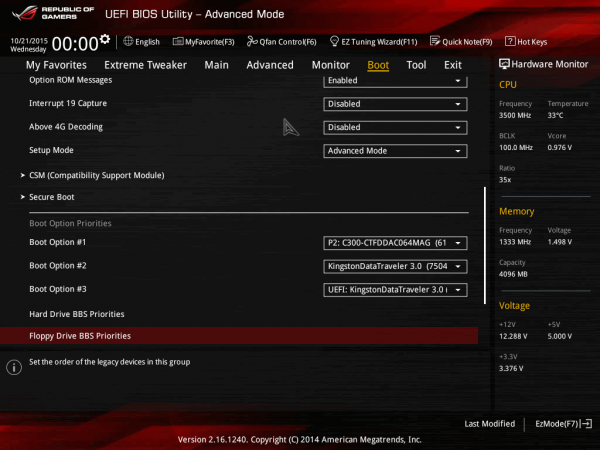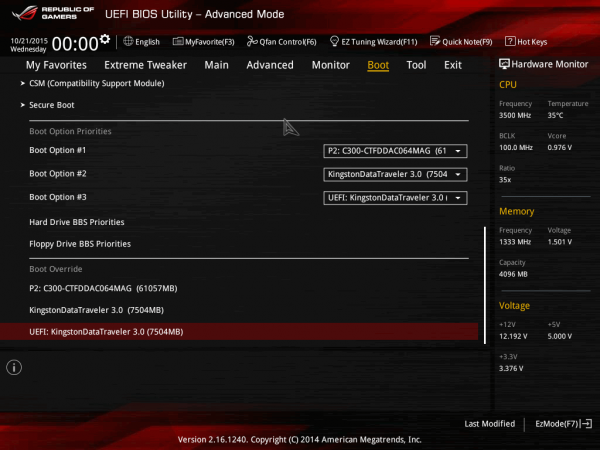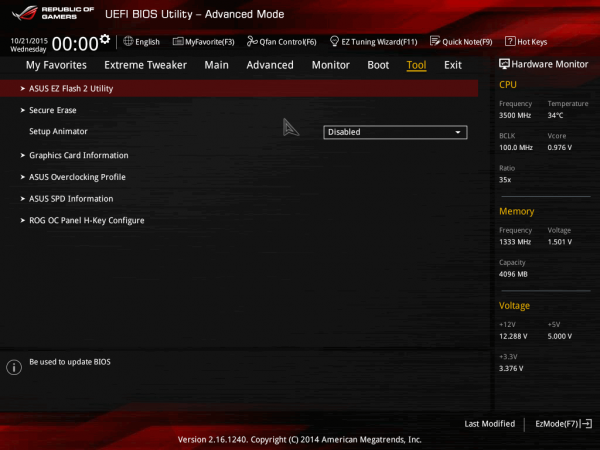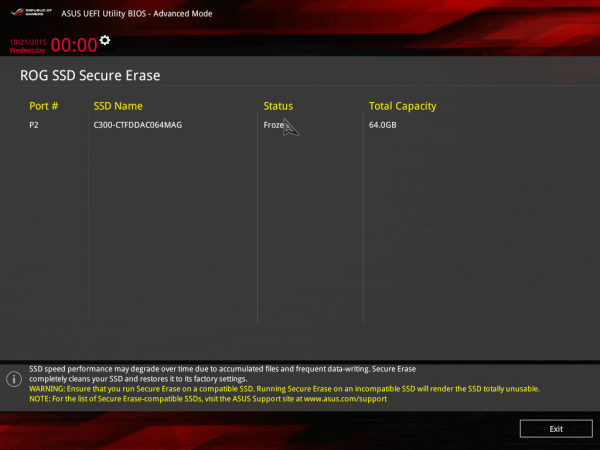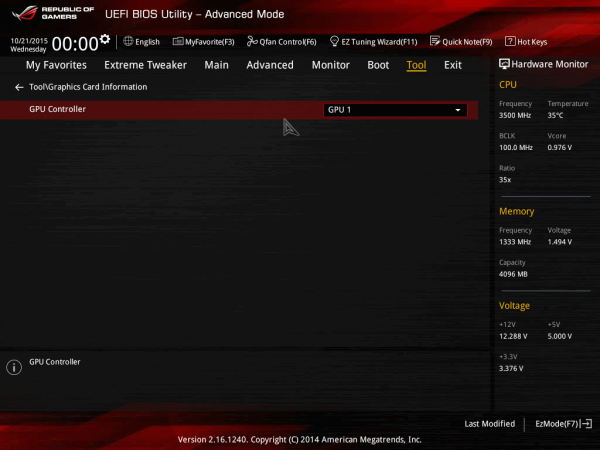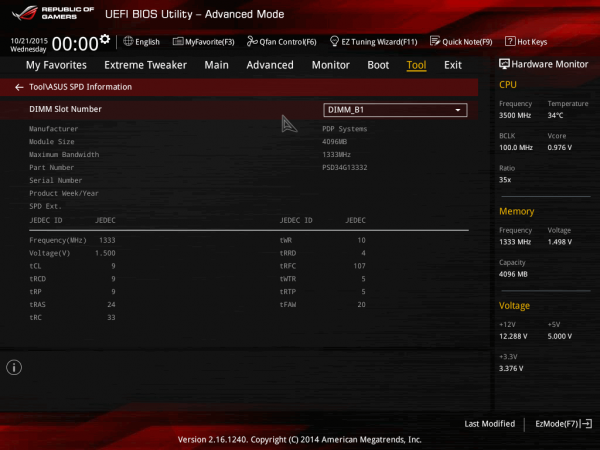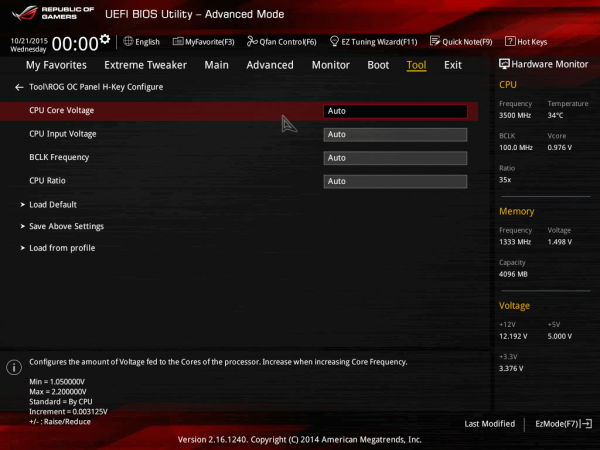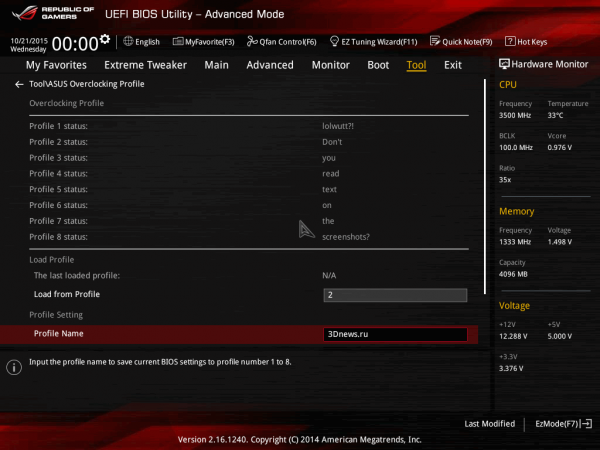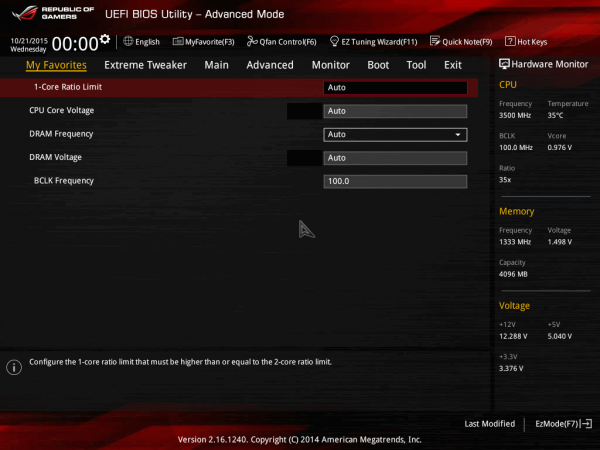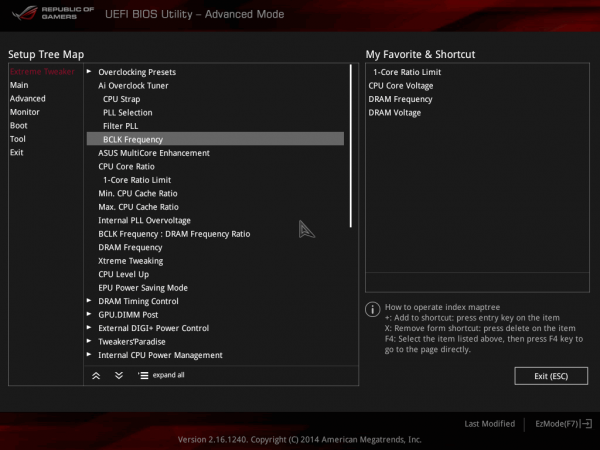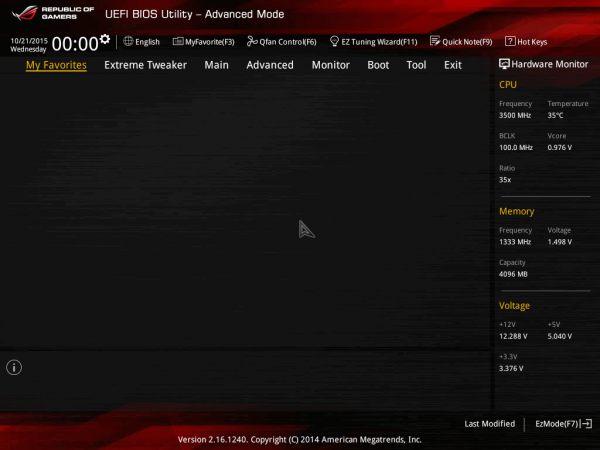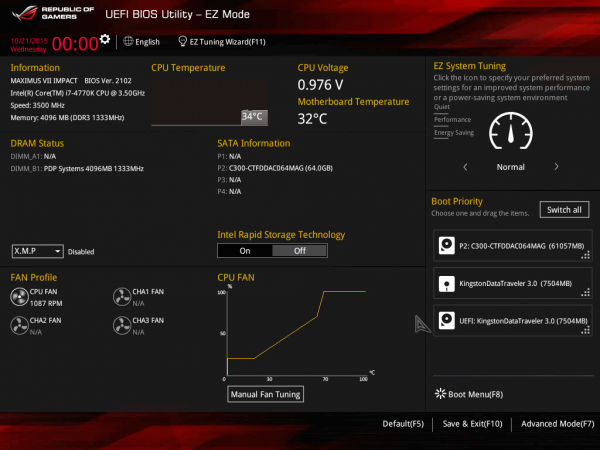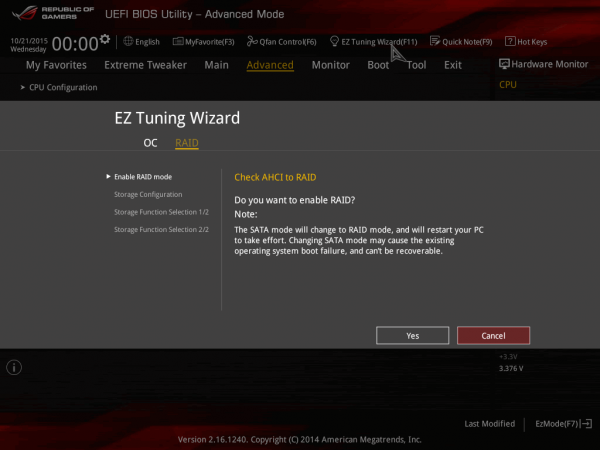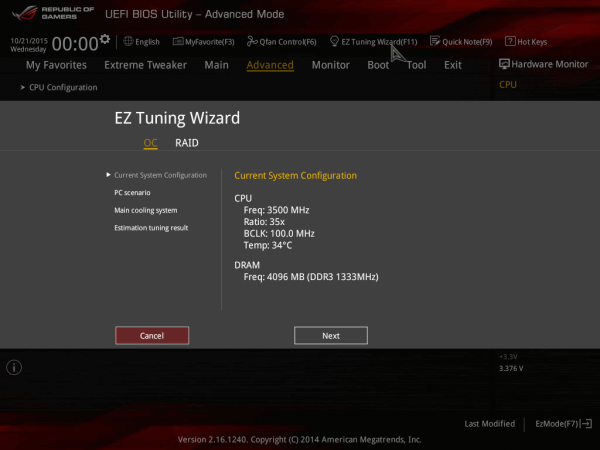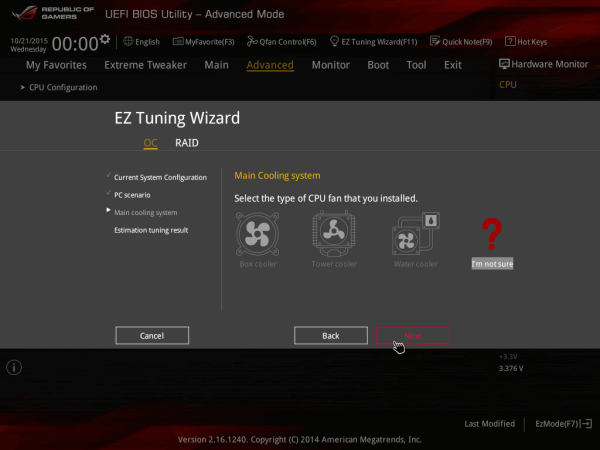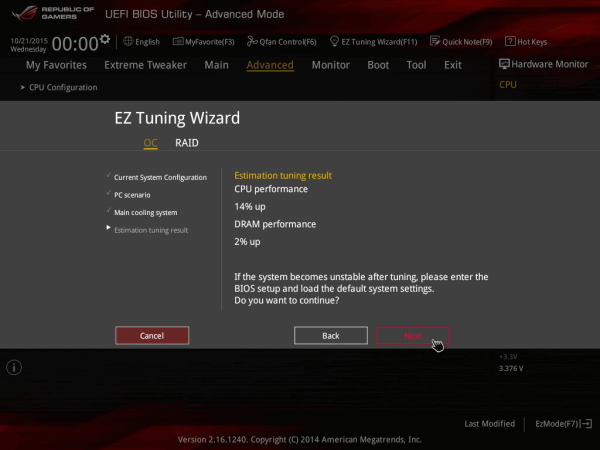pch fw configuration что это в биосе
990x.top
Простой компьютерный блог для души)
PCH-FW Configuration — что это?

PCH-FW Configuration — опция, активирующая программную эмуляцию модуля TMP 2.0.
Скажу сразу — этот модуль одно и требований новенькой Windows 11.
Что вообще происходит? Все просто — Microsoft выпустила Windows 11, хотя говорила что десятка это последняя ОС. Ну и понеслось — народ начал ставить систему. Вот только одно но — эта Windows 11 требует чтобы материнка поддерживала поддержкой TPM 2.0. Это модуль безопасности, который нужен для работы некоторых специфических функций, которые обычным пользователям даром не нужны. Но не суть. А суть в том, что нужен аппаратный модуль TMP 2.0. Нужно покупать и устанавливать на плату. Без такого модуля Windows 11 работать не хочет. Но что делать если его нет? Асус пошла на встречу и создала супер технологию — программная эмуляция TPM 2.0, платы которые поддерживают указаны на официальном сайте (точнее чипсеты).
На сайт можете не ходить, скажу сразу что поддерживаются такие чипсеты:
И в итоге не нужно покупать никакого модуля. Так что владельцам Асус повезло. Правда думаю, что Гигабайт, MSI, AsRock — придумают что-то аналогичное.
Как включить? Хороший вопрос. Вам нужно открыть раздел биоса:
Advanced/Дополнительно > PCH-FW Configuration
И в разделе активировать функцию PTT:

Если у вас процессор АМД — не беда, тут нужно просто на плате Асус в биосе зайти в этот раздел:
Advanced/Дополнительно – AMD fTPM configuration
И изменить значение опции TPM Device Selection на Firmware TPM:

Иногда вместо TPM Device Selection может быть другое название — AMD fTPM swich:

И конечно последний шаг — сохранить настройки в биосе и сделать перезагрузку.
Надеюсь эта информация оказалась полезной. Удачи вам, добра, надеюсь Windows 11 чем-то явно лучше десятки)) Успехов!
Какие материнские платы ASUS поддерживают Windows 11 и как включить TPM?
ASUS также позаботилась о владельцах своих материнских плат, которые решили перейти на Windows 11. Для этого компания выложила развернутый пост в разделе FAQ на своем официальном сайте.
Во-первых, в нем перечисляются все текущие требования к аппаратному обеспечению для перехода на Windows 11 и полезные ссылки. Например, есть ссылки на актуальный список совместимых процессоров AMD и Intel.
Во-вторых, ASUS выложила список совместимых с Windows 11 фирменных материнских плат. Он включает в себя модели следующих серий:
В-третьих, есть подробная инструкция по проверке статуса TPM на вашем компьютере. Для начала можно проверить его с помощью меню «Выполнить» (комбинация клавиш Win+R). В нем необходимо ввести «TPM.MSC» и нажать Enter.
Если поддержка TPM уже активна, то вы увидите окно TPM Management on Local Computer с указанием версии. Если технология неактивна в вашей системе, то в ответ на запрос получите сообщение о невозможности найти TPM.
Во втором случае нужно просто перейти в BIOS и включить поддержку этой технологии. Для материнских плат Intel необходимо в BIOS найти раздел Advanced – > PCH-FW Configuration, и в нем активировать пункт «PTT».
Для материнских плат AMD следует перейти на страницу Advanced – > AMD fTPM configuration, а затем выбрать значение «Firmware TPM» для параметра «TPM Device Selection». После этого не забудьте сохранить изменения. Проверить активацию TPM можно с помощью меню «Выполнить» или в BIOS на странице Advanced –> Trusted Computing.
Обзор материнской платы ASUS MAXIMUS VII IMPACT: вперед и вверх
⇡#UEFI BIOS
Микропрограмма находится на 64-мегабитном чипе Winbond W25Q64FV, установленном в кроватку рядом с радиатором системной логики. Микросхема не имеет дублеров, поэтому (даже принимая во внимание USB UEFI BIOS Flashback) такое исполнение кажется не лишенным смысла.
Наши постоянные читатели наверняка замечали эту плату в обзорах Mini-ITX-корпусов, поэтому для них не будет удивительным тот факт, что микропрограмма платы обновлялась до актуальной версии дважды. И дважды мы сталкивались с одной и той же проблемой — переносом содержимого ASUS Overclocking Profile. В процессе обновления все профили стираются — это привычно и очевидно.
А вот то, что сохраненные на USB-диск встроенными средствами файлы отказываются восприниматься более новыми версиями микропрограммы, кажется очень и очень странным. Надеемся, что в будущем это недоразумение будет исправлено. Кроме того, неплохо было бы вернуть возможность сохранять на внешний накопитель логи изменений и содержимое заметок (как в прошлом поколении плат), но это уже не из разряда жизненно необходимого.
К самому процессу обновления ни единой претензии нет. Все работает ровно так, как и задумывалось. Подходящий образ можно выбрать с любого подключенного к материнской плате диска, после чего ASUS EZ Flash 2 Utility сделает все то, чему ее так здорово научили за прошедшие годы. Перейдем к изучению интерфейса.
В качестве напоминания о том, что пользователь имеет дело с платой серии Republic of Gamers, при первом же входе в UEFI BIOS его встречает раздел Extreme Tweaker, присутствующий в Advanced Mode.
Все пункты меню выглядят точно так же, как и на прочих продуктах линейки Maximus седьмого поколения, — это и не удивительно, ведь Impact сделан ничуть не проще, а во многом и гораздо сложнее своих более габаритных соплеменников. Наличие строки со статусом LN2 Mode тоже показывает, что одноименная перемычка на дочерней плате не только для красоты. Режим Fully Manual Mode, приглянувшийся нам во время прошлых обзоров, активирован сразу — малютка готова к прямому вводу напряжений с первого же включения.
Привычные Override, Offset и Adaptive Mode никуда не делись и при необходимости могут быть возвращены на место отключением «полностью ручного режима».
При установке опасных значений они выделяются красным цветом. Диапазоны изменения напряжений приведены в таблице ниже. По минимальным и максимальным величинам, а также по мизерному шагу изменений Impact не отличается от модели Formula.
Как и прежде, клавиши «+» и «—» меняют подсвеченный пункт в сторону увеличения и уменьшения, ввод нуля выбирает минимальное значение для текущего поля, ввод любой заведомо большей величины приводит к выбору максимального значения, а автоматический выбор параметра/напряжения включается, если ввести любой нечисловой символ или слово.
Количество доступных таймингов и субтаймингов традиционно велико. Двухрежимная опция Maximus Tweak поможет увеличить стабильность или производительность при разгоне.
Оптимизировать потребление энергии или развязать руки при экстремальном разгоне позволят соответствующие разделы, под завязку наполненные опциями подсистем питания.
Как и более крупным сородичам, модели Impact доступны традиционные для ASUS девять уровней Load Line Calibration.
CPU Level UP повышает частоту ЦП до выбранной из списка величины — 4600, 4400 или 4200 МГц.
Еще одним из способов автоматического повышения производительности является выбор одной из предустановок подраздела Overclocking Presets. Здесь, правда, нужно понимать, что делает тот или иной профиль — на многих из них система попросту не сможет стартовать. Благодаря логам изменений новички могут посмотреть, какие ключевые параметры системы изменяются при выборе того или иного набора настроек.
Подраздел Tweakers’ Paradise дает доступ к самым тонким настройкам. Особый интерес представляет Initial BCLK Frequency, появляющаяся в нем при выборе режима Manual для опции Ai Overclock Tuner. С ее помощью можно снизить базовую частоту на величину до 15 МГц в момент старта системы, обеспечив более легкий запуск компьютера (или вообще возможность этого запуска).
GPU.DIMM Post отображает видимые для системы модули памяти и видеокарту (в данном случае, естественно, одну). Это не столь актуально для Mini-ITX-платы, но ведь мы выбираем ее за полную функциональность при скромных габаритах, не так ли?
Вкладка Main, помимо привычных сведений, содержит версии микропрограмм iROG-контроллеров — тех самых чипов с фирменной символикой, встречающихся на любой плате серии Republic of Gamers. Базовые настройки безопасности вынесены в специальный раздел Security.
Раздел Advanced дает доступ ко множеству расширенных настроек платы, начиная от специфических для конкретного процессора и заканчивая управлением подсветкой.
CPU Configuration, допустим, содержит сведения об используемом процессоре и позволяет включать и выключать его специфические функции.
PCH Configuration напоминает нам об используемом чипсете и позволяет управлять его фирменными технологиями вроде Intel Rapid Start или Smart Connect.
В PCH Storage Configuration каждый из четырех SATA-портов управляется по отдельности. По старой привычке ASUS указывает цвет каждого из них в скобках.
Подраздел Onboard Devices Configuration, ввиду отсутствия дополнительных контроллеров, в очень сжатом виде вмещает список подконтрольного плате оборудования. Bluetooth, Wi-Fi и разъем M.2, доступные при использовании комплектного mPCIE Combo IV, можно включать и отключать независимо друг от друга.
ROG Effects позволяет погасить имеющиеся на плате светодиоды и задать поведение индикатора POST-кодов. Независимо от вашего выбора при старте системы Q-LEDs все равно отобразят порядок загрузки — без этого небольшого штриха материнская плата выглядела бы совсем мертвой.
Вкладка Monitor имеет несколько подразделов, названия которых говорят сами за себя.
Значительно более интерактивным оказывается расположенный здесь же Fan Speed Control. В дополнение к предопределенным производителем профилям можно задать собственные пороги температур, при достижении которых будут изменяться скорости вращения вентиляторов. Более наглядной эту процедуру делает Q-Fan Tuning — визитная карточка материнских плат ASUS.
В разделе Boot представлены ровно те функции, которые ожидаешь там увидеть.
Tool по своему составу и наполнению полностью повторяет возможности других плат серии. Здесь доступны встроенная утилита обновления микропрограммы ASUS EZ Flash 2 Utility, стиратель SSD Secure Erase (может пригодиться не только параноикам, так как восстанавливает изначальную производительность твердотельных накопителей), сводные данные о не слишком старой видеокарте и модулях памяти. Отсюда же можно попасть в профили разгона. Разумеется, поддержка OC Panel у платы имеется.
Раздел ASUS Overclocking Profile остается неизменным — восемь профилей, по 14 символов на название каждого, возможность сохранения на внешний диск (на данный момент только в пределах одной версии микропрограммы).
Раздел My Favorites при первом старте совершенно пуст — все хлопоты по его наполнению возлагаются на пользователя.
Для этого создан специальный иерархический интерфейс, доступный по F3 или клику по экранной кнопке. Все выбранные опции с учетом порядка добавления отобразятся в основном разделе. Особое внимание стоит обратить на то, что он полностью отображает текущую структуру UEFI BIOS. То есть при Ai Tuner в положении Auto и Manual список доступных пунктов будет разным.
В результате можно получить раздел, максимально соответствующий вашим потребностям.
Режим EZ Mode на этой плате — скорее дань уважения начинающим.
Равно как и пошаговые мастера настройки RAID и разгона.
Мы не стали повторяться и приводить некоторые моменты, которым уже уделялось достаточно внимания в наших предыдущих материалах. Полностью оценить возможности UEFI BIOS и ознакомиться с интерфейсом Ai Suite 3 от ASUS вам помогут другие обзоры плат серии Republic of Gamers седьмого поколения: Formula, Gene и Ranger.
Как настроить BIOS компьютера

EZ Mode
Начать нужно естественно с того как зайти в BIOS. Для этого желательно почитать инструкцию к материнской плате или к компьютеру. Недавно сам этим занимался. Там оказалось столько интересного. Так же можно внимательно смотреть на экран монитора при загрузки компьютера. Обычно в нижней части будет надпись какую клавишу необходимо нажать что бы попасть в биос.
Самыми распространенными являются клавиши Del, F2, F10, Esc. Если с этими клавишами не получается, нужно смотреть инструкцию.
При попадании в BIOS вы сразу окажетесь в EZ Mode (смотрите рисунок ниже)
Этот режим, скорее всего, сделан для того, что бы отрегулировать различные настройки биос не заходя в расширенный режим.
Рассмотрим все по порядку.
Вверху слева вы видите время и дату в системе. Нажав на шестеренку можно удобно и понятно установить актуальные значения.
Правее идет информация о модели материнской платы — H87M-E и версии BIOS — 0604. Версию обновил благодаря предыдущей статье. Ниже идет информацию о процессоре и его тактовой частоте. Еще ниже вы можете посмотреть объем оперативной памяти и частоту в скобочках на которой она работает.
Еще правее есть выпадающее меню с выбором языка BIOS. В материнских платах с чипсетами 7 и 8-ой серии сделали поддержку русского языка. Теперь изменять настройки будет еще проще и понятнее.
Ниже можно увидеть информацию о температуре процессора и его напряжении. Данная информация обновляется в реальном времени.
Правее можно узнать практически всю информацию о установленной оперативной памяти. Вы видите сколько слотов у вас есть на материнской плате. В какие из них установлены модули оперативной памяти. Каков объем каждого из моделей и на какой частоте по умолчанию работает модуль.
Из этой информации можно узнать включен ли двухканальный режим или нет. В данном случае модули памяти располагаются в канале A и Б поэтому двухканальный режим включен.
Еще правее отображается информация о установленных вентиляторах. В этой материнской плате есть 3 разъема для подключения. Один из них для процессорного вентилятора, два других — шасси (корпусные вентиляторы). Обычно один устанавливается вверху на задней стенке корпуса для вывода теплого воздуха. Другой из вентиляторов шасси устанавливается внизу впереди для забора холодного воздуха. Больше о охлаждении компьютера можно прочитать тут.
Ниже можно выбрать производительность системы в зависимости от ваших нужд. Мне кажется, если выбрать Энергосбережение, то система будет быстрее сбрасывать частоту процессора и напряжение тем самым экономя энергию. Обычно выбираю Оптимальный.
Ниже мы можем с помощью мышки поменять приоритет загрузки. В этом поле показываются все подключенные к компьютеру устройства. Меняя их местами можно просто установить загрузку с флешки или с оптического привода для установки операционной системы. Рекомендую установить в первое положение ваш накопитель (SSD или HDD) а при необходимости установить ОС (надеюсь у вас эти случаи будут редки) воспользоваться загрузочным меню. Последнее можно вызвать при загрузке компьютера с помощью клавиши F8.
В самом низу располагаются кнопки: Ярлык (F3), Дополнительно (F7), SATA Information, Меню загрузки(F8) и Стандартно (F5)
Кнопка Ярлык открывает список для быстрого доступа к выбранным вами функциям. Эти функции выбираются из расширенного режима нажатием клавиши F4 или правой кнопки на пункте. При этом появляется окошко в котором вы выбираете куда вы хотите добавить выбранный пункт в закладки (Ярлык) или на вкладку Избранное
Кнопка Дополнительно позволяет вам перейти в расширенный режим настройки BIOS.
Кнопка SATA Information выводит информацию о ваших накопителях подключенных к портам SATA.
Кнопка Меню загрузки выводит меню в котором вы можете выбрать загрузку с флешки или с оптического диска для переустановки Windows например.
Кнопка Стандартно — позволяет вам сбросить настройки BIOS по умолчанию. Будут установлены универсальные настройки которые установил производитель материнской платы. С вероятностью в 99.9% компьютер заработает на этих настройках. Поэтому не нужно волноваться изменять настройки. Нужно пробовать. Если что возвращаете все по умолчанию. (Это не относится к настройкам напряжения)
Этих настроек в окошке EZ Mode должно хватать практически всем неискушенным пользователям. Что бы сохранить изменения или отменить их, или войти в Дополнительный режим нажимаем на кнопку в самом верху справа
В всплывающем окошке выбираете нужный пункт
Основные настройки биос
После того как мы выбрали Advanced Mode — Дополнительный или Расширенный решим мы сразу попадаем на вкладку Основные настройки биос
Экран разделен на части. В левой — информация и настройки которые можно менять, справа вверху — помощь и краткая справка по выбранному пункту, справа внизу — подсказка по управлению и изменению настроек. Так же справа есть две кнопки Quick Note и Last Modified. Первая открывает блокнот в котором можно сделать запись. Вторая отображает изменения которые вы внесли прошлый раз. Это очень удобно, так как если нестабильность в работе компьютера появилась не сразу с помощью этой кнопки можно посмотреть, что вы меняли, дабы вернуть изменения обратно.
На вкладке основные настройки нам доступна информацию о BIOS, о процессоре и о памяти. Здесь так же можно выбрать язык системы, установить дату и время.
Отображается уровень доступа — Администратор. Это значить что мы может менять любые настройки биоса. Бывает доступ на уровне пользователя, там возможности сильно ограничены. В разделе Безопасность вы можете задать пароль Администратор и Пользователя. После этого пароль необходимо будет вводить каждый раз при входе в BIOS.
AI Tweaker
Вкладка AI Tweaker для более точной настройки вашего компьютера. В том числе и для разгона. Желтым выделены следующие пункты: Частота процессора, Частота оперативной памяти, Частота кэша процессора, Частота DMI/PEG и Частота встроенного в процессор графического ядра
Ниже представлены опции благодаря которым мы может изменять значения выделенные желтым вверху этой вкладки.
Ai Overclock Tuner — позволяет выбрать профиль XMP. При этом множитель процессора, базовая частота и параметры памяти будет настроены автоматически. При этом у нас появляется пункт ниже в котором мы может выбрать нужный профиль.
Как изменять значения пунктов? Наводите мышкой на необходимый пункт и нажимаете левой кнопкой мышки на нем. При этом откроется всплывающее окошко с возможными вариантами значения для выбранного пункта. Выбираете нужный и подтверждайте клавишей Enter или левой кнопкой мышки. Если с мышкой у вас проблемы — смотрите подсказки внизу справа.
Дальше все оставляем по умолчанию и проверяем, пункт Частота памяти. Должно быть частота соответствующая установленной в вашем профиле.
В данной вкладке опций много поэтому появляется полоса прокрутки. Крутим вниз и видим следующие пункты
GPU Boost — это технология от ASUS для разгона встроенного в процессор видео-ядра. Если у вас нет дискретной видеокарты, а хочется получить максимум от встроенной, то имеет смысл воспользоваться данной опцией.
Ниже вы можете включить режим энергосбережения EPU. Наверное это тоже что и выбор режима Энергосбережения — в окошке EZ Mode. Включаются дополнительные функции которые будут снижать потребление энергии.
Остальные опции, особенно управление питанием оставляем по умолчанию.
Если очень хочется ускорить систему, то можно попробовать установить чуть ниже тайминги или задержки оперативной памяти в разделе Управление временными параметрами DRAM. В самом начале идет главные тайминги снижение которых может ускорить систему. Изменяйте по одному параметру за раз. Затем перезагружайтесь и тестируйте. Желательно воспользоваться тестом оперативной памяти.
В самом низу идут настройки напряжения, о который мне известно не много, поэтому их не трогаю.
Дополнительные настройки BIOS
На вкладке Дополнительные настройки можно сконфигурировать встроенное в материнскую плату оборудование
Данная вкладка состоит из разделов в каждом из которых несколько подпунктов. На этом картинки с новым BIOS закончились. Будем рассматривать на примере старенького биоса к материнской плате P8H67-V
Конфигурация процессора
В этом разделе мы можем посмотреть всю интересующую информацию о процессоре
Intel Adaptive Thermal Monitor — как мне кажется позволяет следить за температурой процессора и при повышении выше определенного предела (обычно 72-75 градусов Цельсия) снижает частоту пока температура не попадет в нормальные рамки. Эта часто случается когда компьютер давно не чистили от пыли. Система охлаждения не справляется со своими функциями и происходит перегрев. В конечном итоге происходит снижение производительности. Данная функция хранит ваш процессор от перегрева, поэтому эту опцию оставляем включенной.
Hyper-threading — функция позволяющая каждому физическому ядру процессора выполнять сразу два процесса. В результате чего операционная система (в диспетчере задач) видит в два раза больше ядер. Это отлично сказывается на производительности, поэтому если у вас Intel core i3 или Core i7 то оставляем эту функцию включенной.
Active Processor Cores — функция позволяющая задать сколько ядер процессора будут активны. Вы можете отключить только физические ядра. Например, у Core i3 два физических ядра. вы можете оставить одно активным. При этом сильно снизится производительность. Оставляем эту функцию ALL — как есть.
Пункты которые пропускаю оставляю как есть.
Intel Virtualization Technology — технологии виртуализации Intel. Включаете если вы пользуетесь виртуальными машинами.
Внизу есть еще раздел CPU Power Management Configuration там все оставляю как есть.
PCH Configuration в этом разделе все оставляю как есть
SATA Configuration
Если у вас современный жесткий диск то для включения технологии NCQ (естественной очереди команд — повышает производительность HDD) и отключения на ходу необходимо включить режим работы жесткого диска — AHCI
В Windows XP необходимо это делать до установки системы или сначала установить соответствующие драйвера. Последние желательно брать с сайта производителя материнской платы или компьютера
После включения режима AHCI вы сможете каждому устройству подключенному к определенному порту включить режим горячей замены — Hot Plug
Так же в этом разделе есть опция S.M.A.R.T. Status Cheсk. Она проводит диагностику жесткого диска, следит за параметрами накопителя. Если эти параметры в норме, то все хорошо. В противном случае при включении компьютера вам подскажут позаботится о резервном копировании. Обычно эта функция помогает, но бывают различные случаи, поэтому лучше сразу делать копии важных данных на другой физический диск. Например на внешний жесткий диск. Так же можно настроить автоматическую архивацию данных и не волноваться.
System Agent Configuration
Memory Remap Feature — функция позволяющая переназначить адреса устройств подключенных к вашему компьютеру за пределы 4 ГБ оперативной памяти. Включение этой функции при установленной памяти более 4 ГБ и 32-bit операционной системе позволяет использовать чуть больше памяти для системы. Как использовать всю оперативную память в 32-bit системе можно прочитать и попробовать тут. Результат не гарантирован
Для гарантированного использования памяти объемом более 4 ГБ необходимо устанавливать 64-bit операционные системы.
В разделе Graphics Configuration мы может настроить Primary Display. То есть что бы система не тратила время на поиск монитора на который необходимо выводить информацию, а сразу выводила ее. Это может ускорить загрузку, но при отключении или подсоединении дискретной видеокарты эти настройки нужно будет менять.
iGPU — встроенная видео
PCIE — дискретная видеокарта подсоединенная в слот PCI Express
PCI — наверное старые дискретные видеокарты устанавливаемые в разъем PCI
Так же если вы используете встроенную графику, то в разделе iGPU Memory можно жестко назначить выделяемую оперативную память для встроенной видеокарты. Оставляю это значение на Auto так как не играю.
Конфигурация USB
Здесь вы можете видеть все устройства подключенные к портам USB вашего компьютера
Здесь все оставляю как есть.
Onboard Devices Configuration
Конфигурация устройств находящихся на материнской плате
HD Audio Controller — включает вывод звука в формате HD.
Front Panel Tupe — тип звука выводимого на переднюю панель.
Следующие пункты (VIA Storage Controller и VIA Storage OPROM) нужны скорее всего для поддержки устройств IDE. Точно не знаю поэтому оставляю по умолчанию. (Отключил эти функции у меня компьютер начал в 2 раза быстрее загружаться. Не ожидал такого эффекта)
Atheros Lan — позволяет отключить встроенную сетевую карту.
Asmedia USB 3.00 Controller — функция позволяет включить или отключить контроллер USB 3.0
Asmedia USB 3.00 Battery Charging Support — позволяет заряжать устройства от порта USB 3.0. По умолчанию функция выключена. Включать ее не собираюсь так как при зарядке устройств через порт проходит большая мощность и может что то сгореть.
В разделе Serial Port Configuration можно отключить неиспользуемый последовательный порт. COM порт. Его уже практически нигде не используют
Отключаем эту функцию
Restore AC Power Loss — позволяет задать включение компьютера после сбоя в электропитании. Можно задать Power Off — тогда компьютер не будет включаться. Если задать Power On — то компьютер включиться как только питание будет нормализовано. Интересная функция буду пользоваться. Сбои в питании компьютера вредны не только для комплектующих вашего компьютера, но и могут привести к потере данных. Поэтому желательно использовать источники бесперебойного питания.
Так же здесь можно задать включение компьютера с помощью клавиатуры Power On By PS/2 Keyboard и мыши — Power On By PS/2 Mouse. Так же можно задать включение компьютера от других устройств
По умолчанию все это отключено. Оставляем как есть.
Монитор
На этой вкладке осуществляется мониторинг параметров системы. Можно контролировать температуру процессора и материнской платы (у кого не спрошу никто не знает где точно располагается этот датчик, если вы знаете напишите пожалуйста в комментарии, добавлю в статью всем будет интересно)
Так же здесь можно смотреть скорости вращения вентиляторов подключенных к материнской плате. Все это отслеживается по умолчанию, если вам не нужно, то любую из них или все можно отключить выбрав нужный пункт нажав Enter и выбрав Игнорировать.
В BIOS есть функция управляющая вентиляторами — Q-Fan Control. Можно отдельно управлять процессорным вентилятором и корпусными вентиляторами.
С помощью CPU Fan Speed Low Limit можно задать минимальную частоту вращения процессорного вентилятора. По идее если она опустится ниже будет предупреждение и компьютер не включится. В моем бесшумном компьютере нет вентилятора на процессоре, поэтому эту функцию приходится отключать.
CPU Fan Profile — задает параметры управления вентилятору. Для меня важна тишина поэтому выбрал Silent
Так же здесь можно посмотреть напряжение подающееся к процессору и по линиям +3.3V, +5V, +12V. Можно отследить выходит ли какое-либо напряжение за пределы (кажется 5%). Если выходит, то можно задуматься над заметой блока питания.
Загрузка
На вкладке Загрузка Boot можно выбрать с чего и как будет загружаться ваша операционная система
Bootup NumLock State — позволяет задать состояние клавиши Num Lock. То есть включена или выключена будет цифровая клавиатура когда компьютер включится.
Full Screen Logo — если опция включена то вам будет показываться логотип производителя материнской платы или компьютера, пока идет проверка устройств POST (Power-On Self-Test). По умолчанию опция включена. Если хотите видеть все что происходит в момент проверки отключайте эту опцию.
Wait For «F1» If Error — если функция включена, то при обнаружении сбоя или ошибки во время теста POST на экране выйдет предупреждение с просьбой нажать F1 для дальнейшей загрузки или устранения неисправности.
Setup Mode — позволяет выбрать режим когда вы заходите в BIOS. По умолчанию стоит EZ Mode. Если вам нужно сразу оказаться в расширенном режиме останавливайте соответствующую опцию.
Далее можно выбрать приоритет загрузки. С чего будет грузиться компьютер. Можно выбрать загрузку с жесткого диска с флешки или с оптического привода.
Всегда выбираю Boot Option #1 — свой жесткий диск на котором установлена операционная система. Это, как мне кажется, уменьшает время загрузки компьютера. Если же необходимо загрузиться с другого накопителя, то на помощь приходит Меню Загрузки вызываемое клавишей F8 при включении компьютера.
В разделе Hard Drive BBS Priorities — можно выбрать какой жесткий диск будет первым. Именно его можно будет поставить в приоритете загрузки.
Например у вас два жесткого диска с Windows 7 и Windows 8. Если вы поставите в приоритете жесткий диск с Windows 8 и с него же поставите загрузку в опции Boot Options #1 то загрузится Windows 8. Для загрузки Windows 7 необходимо будет поменять приоритет жестких дисков в Hard Drive BBS Priorities.
Floppy Drive BBS Priorities — можно выбрать приоритет флешки. Допустим у вас две флешки. Вы выставляете в Boot Option #1 загрузку с флешки. И что бы загрузиться с нужной флешки необходимо ее выбрать первой в Floppy Drive BBS Priorities.
Меня это тоже путает, поэтому пользуюсь загрузочным меню по F8.
Сервис
В разделе Сервис или Tool находится три раздела: ASUS EZ Flash 2 Utility, ASUS SPD Information и ASUS O.C. Profile
Утилита ASUS EZ Flash 2 Utility предназначена для помощи в обновлении биоса. О ней подробно рассказано в прошлой статье.
Утилита ASUS SPD Information позволяет просмотреть информацию о установленной оперативной памяти. Объем, частота на которой она работает, серийный номер, дату изготовления, фирму производителя и задержки или тайминги
ASUS O.C. Profile позволяет сохранить настройки биоса. Всего доступно 8 мест или профилей для сохранения. Это очень удобно, так как можно, загрузив свой профиль, сразу установить все необходимые настройки
Сохраняется профиль следующим образом. В поле Label (Метка) вводите название своего профиля. В поле Save to Profile вводите номер профиля, в какой из 8 сохранить текущие настройки BIOS и нажимаете Enter. Выйдет всплывающее окошко где необходимо будет подтвердить ваши намерения. Все, профиль сохранен.
В более совершенных версиях биос (например для материнских плат с чипсетами 7-ой и 8-ой серии) есть возможность сохранять и загружать профиль на флешку.
Мне пока не известно, что произойдет с профилями если сброситься биос (например сядет батарейка). Если у кого-то есть информация напишите пожалуйста в комментариях.
Как сбросить биос
Естественно эта статья была бы не полной без информации по сбросу BIOS в настройки по умолчанию. На данный момент мне известно два способа по восстановления настроек по умолчанию
Есть еще и третий вариант сбора настроек биоса с помощью специальной утилиты. Но им пока не пользовался, поэтому знаю только о его существовании.
Заключение
Вот в принципе и все настройки биоса материнской платы ASUS P8H67-V. После внесенных вами изменений их необходимо сохранить. Нажимаете клавишу F10 или на кнопку Exit вверху справа, подтверждаете сохранение настроек. Теперь компьютер перезагрузится с новыми настройками и если все хорошо загрузится операционная система.
Общие принципы работы с биосом компьютера. (которыми на данный момент руководствуюсь).
Вот это позволяем мне достаточно безопасно настраивать биос компьютера.
Естественно для других материнских плат настройки могут несущественно различаться, но с основными параметрами мы, надеюсь, разобрались. Если будут вопросы задавайте в комментариях, попробуем разобраться вместе.
Благодарю, что поделились статьей в социальных сетях. Всего Вам Доброго!